Aggiungere la modalità provvisoria al menu di avvio di Windows 10: 2 modi per farlo
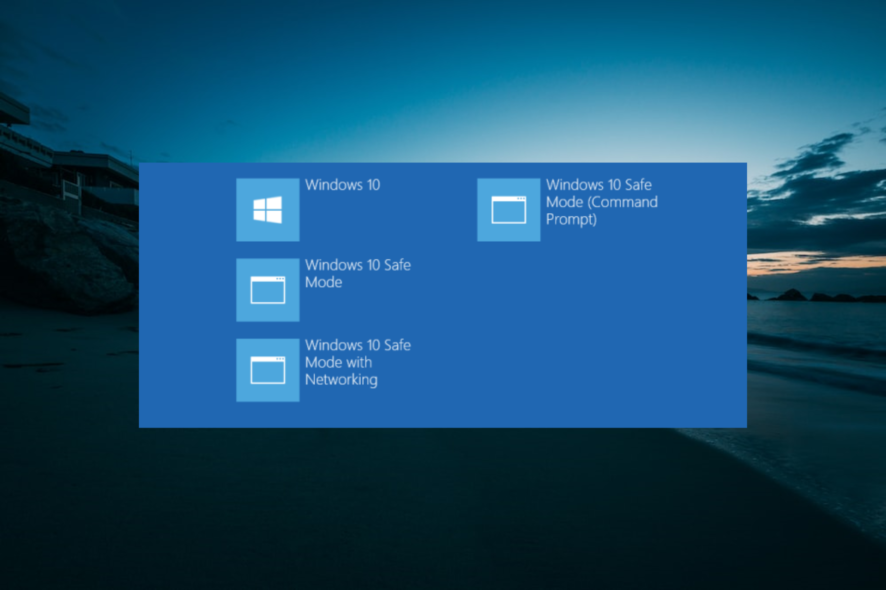
Se ti piace il vecchio menu di avvio del sistema operativo Windows 7 con la funzione di modalità provvisoria inclusa, la buona notizia è che puoi aggiungere la modalità provvisoria anche al menu di avvio di Windows 10.
Questo richiede solo alcune modifiche e comandi, e ti mostreremo come farlo in questa guida.
Puoi accedere alla modalità provvisoria dal menu di avvio?
Puoi accedere alla modalità provvisoria dal menu di avvio, tra le altre opzioni, per abilitare la modalità di risoluzione dei problemi. Tuttavia, a differenza di Windows 7, devi aggiungere la modalità provvisoria al menu di avvio su Windows 10.
Questo è relativamente facile da fare, come mostrato nelle sezioni seguenti di questa guida.
Come posso aggiungere la modalità provvisoria al menu di avvio su Windows 10?
1. Aggiungere la modalità provvisoria minima utilizzando il prompt dei comandi
- Premi il tasto Windows, digita cmd e seleziona Esegui come amministratore sotto il prompt dei comandi.
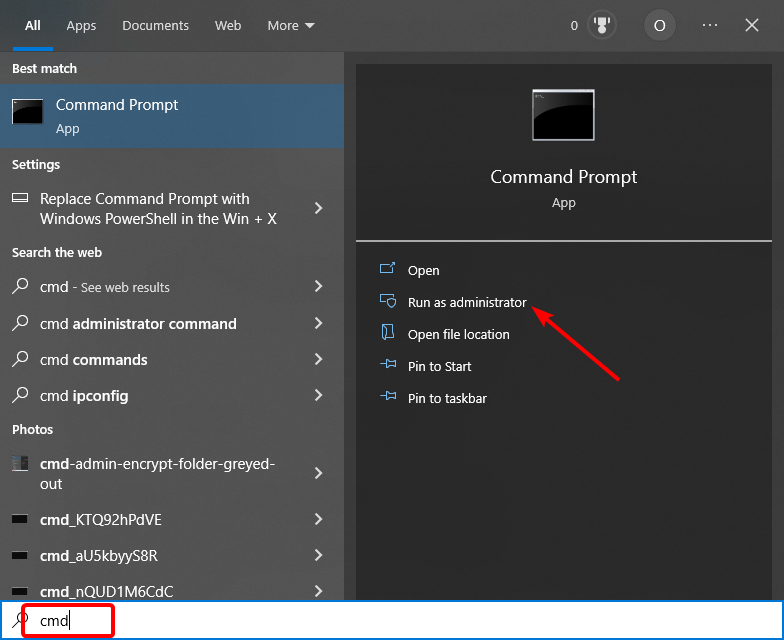
-
Digita uno dei comandi qui sotto per il tipo di modalità provvisoria che vuoi aggiungere e premi Invio :
bcdedit /copy {current} /d "Windows 10 Modalità Provvisoria"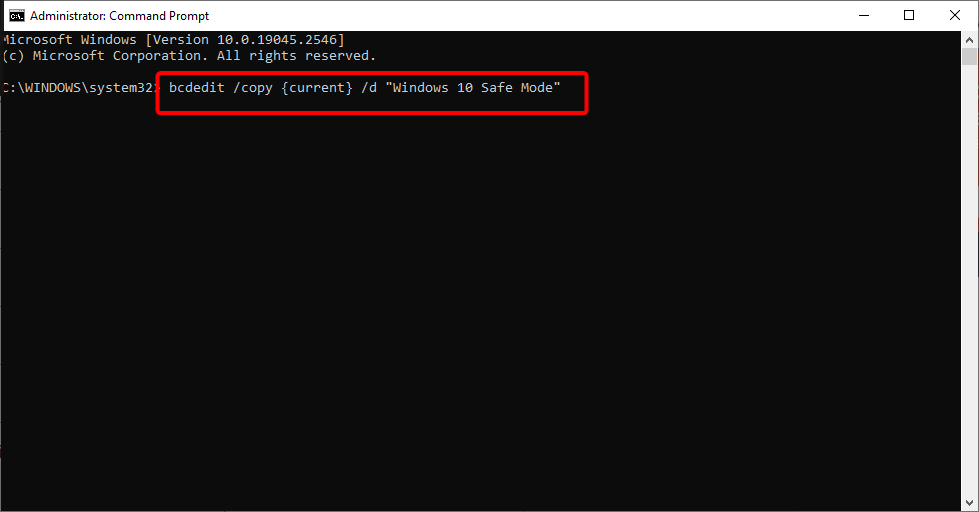 oppure
oppure bcdedit /copy {current} /d "Windows 10 Modalità Provvisoria con rete"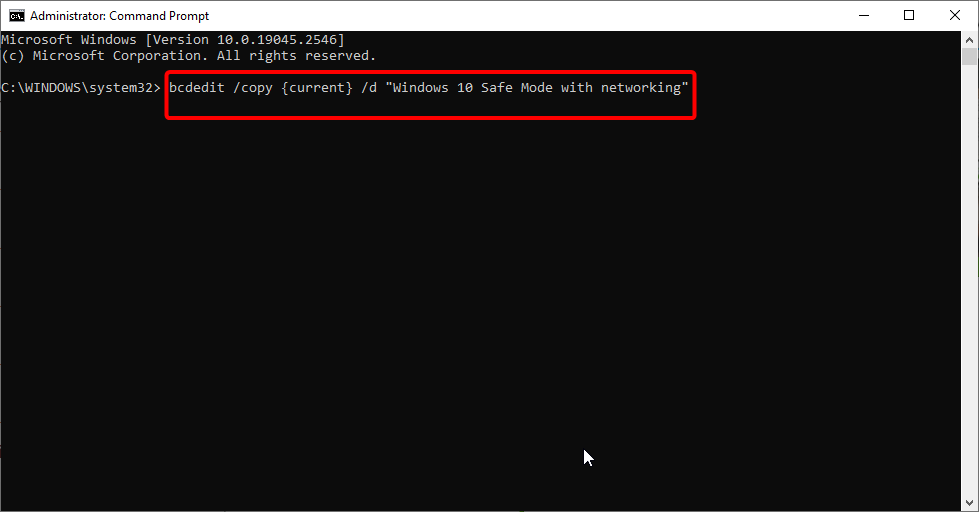 oppure
oppure bcdedit /copy {current} /d "Windows 10 Modalità Provvisoria con Prompt dei comandi"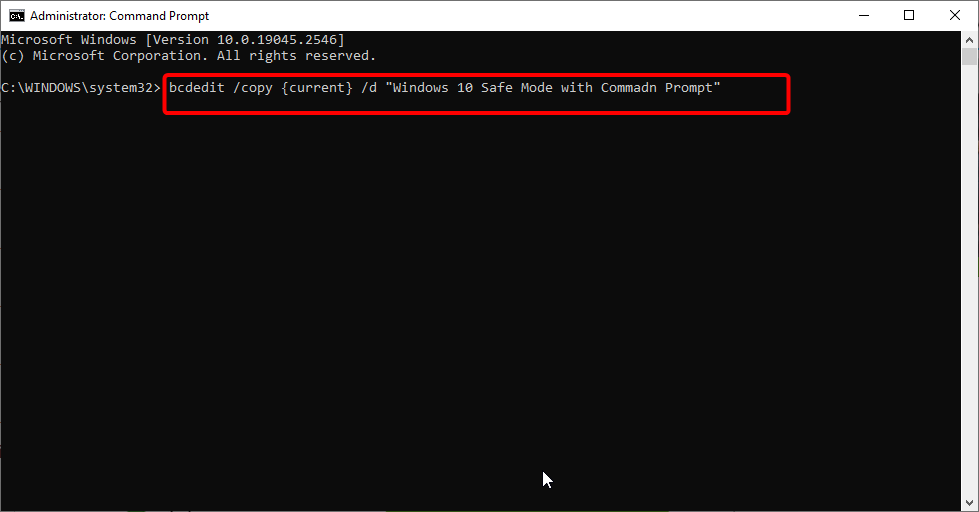
- Infine, attendi che il comando finisca di essere eseguito.
Il primo passo per aggiungere la modalità provvisoria al menu di avvio su Windows 10 è attivarla eseguendo alcuni comandi. Dopo aver fatto questo, devi procedere con la soluzione 2 per rendere disponibile l’opzione modalità provvisoria nel menu di avvio.
2. Abilitare l’opzione nella configurazione di sistema
- Premi il tasto Windows + R, digita msconfig e fai clic su OK.
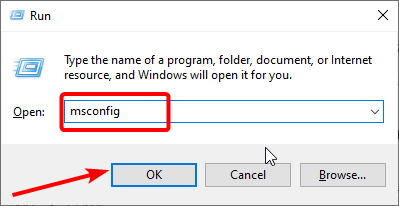
- Fai clic sulla scheda Avvio in alto.
- Questo mostrerà l’opzione di avvio del tuo sistema operativo predefinito e la nuova voce che hai creato nella soluzione 1.
- Ora, seleziona l’entry che hai creato.
- Seleziona la casella Avvio Sicuro.
- Successivamente, seleziona il pulsante di opzione per Minimale per abilitare Modalità Provvisoria, Rete per Modalità Provvisoria con rete, o Shell alternativa per Modalità Provvisoria con Prompt dei comandi.
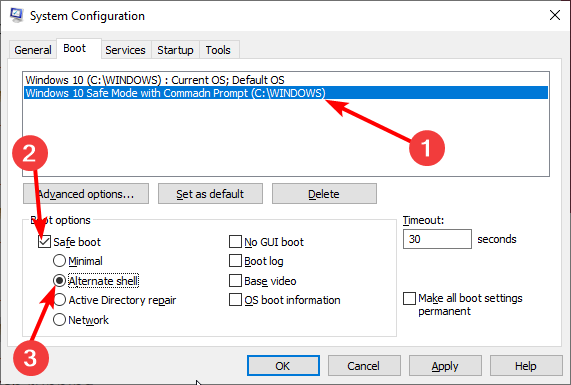
- Ora, inserisci i secondi che vuoi che l’opzione di avvio sia disponibile nella casella Timeout.
- Seleziona la casella per Rendi permanenti tutte le impostazioni di avvio.
- Fai clic sul pulsante OK.
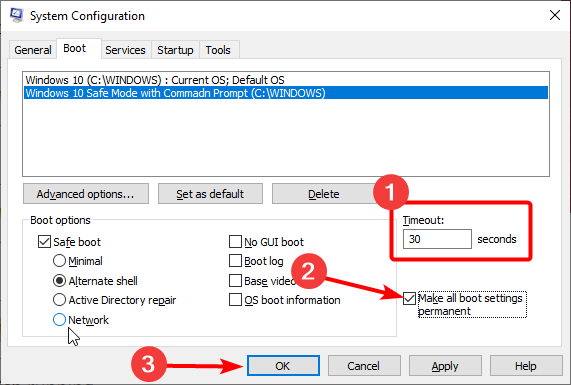
- Infine, scegli l’opzione preferita per riavviare il PC.
Dopo aver riavviato il PC, la modalità provvisoria dovrebbe essere stata aggiunta con successo al menu di avvio di Windows 10.
Leggi di più su questo argomento
- Come aprire e utilizzare lo strumento di diagnostica DirectX (dxdiag) in Windows 11
- Come utilizzare la barra di gioco Xbox in Windows 11 (guida completa per principianti)
- Come vincere il quiz di Bing: passaggi semplici per ottenere sempre le risposte giuste
- Come registrarsi e creare un nuovo account Gmail [guida facile]
Come avviare Windows 10 in modalità provvisoria durante l’avvio?
- Spegni il PC. Ora, accendilo e tieni premuto il pulsante di accensione per spegnerlo forzatamente quando compare il logo del produttore. Ripeti questo passaggio due volte per visualizzare il menu di avvio avanzato.
- Ora, seleziona Risoluzione dei problemi > Opzioni avanzate.
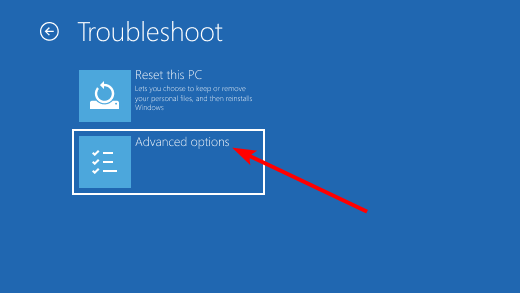
- Scegli l’opzione Impostazioni di avvio.
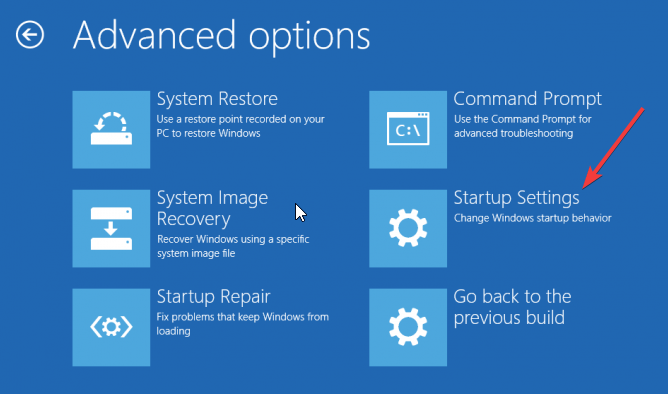
- Successivamente, fai clic sul pulsante Riavvia.
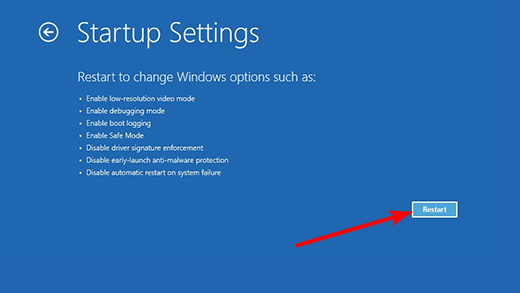
- Infine, quando il PC si riavvia, scegli il pulsante corrispondente per selezionare la tua opzione di modalità provvisoria preferita.
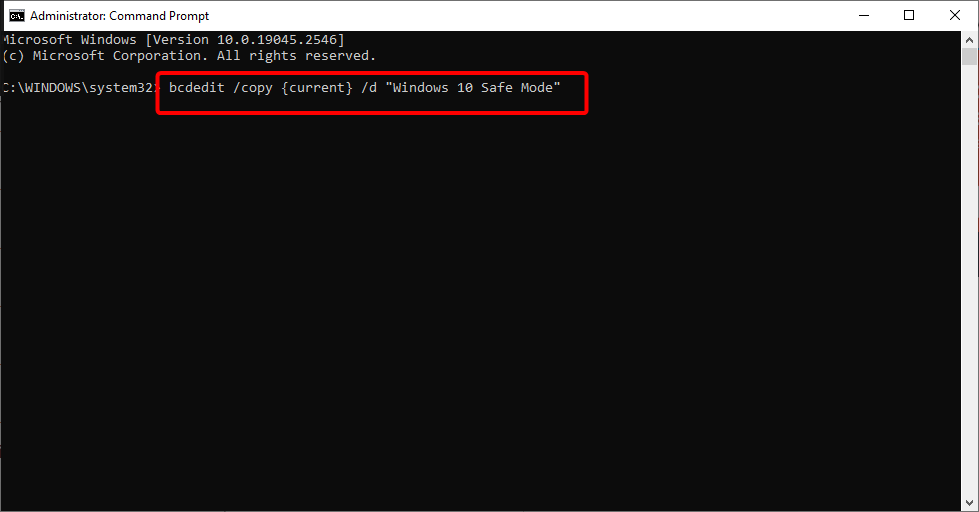
Questo è il modo per avviare Windows in modalità provvisoria dalla corrente.
La modalità provvisoria è un’importante opzione di risoluzione dei problemi che avvia il PC con solo i driver e i processi necessari.
Aggiungere la modalità provvisoria al tuo menu di avvio su Windows 10, come mostrato sopra, ti risparmia lo stress di andare al menu di avvio avanzato ogni volta che ne hai bisogno.
Se la modalità provvisoria continua a bloccarsi sul tuo PC Windows 10, controlla la nostra guida dettagliata per risolverlo.
Sentiti libero di farci sapere nei commenti qui sotto se incontri problemi nell’applicare i passaggi di questa guida.













